目录
- Unity UGUI的Canvas(画布)组件的介绍及使用
- 1. 什么是Canvas组件?
- 2. Canvas组件的工作原理
- 3. Canvas组件的常用属性
- 4. Canvas组件的常用函数
- 5. 示例代码
- 示例1:创建一个屏幕空间的Canvas
- 示例2:创建一个世界空间的Canvas
- 示例3:设置Canvas的排序层级和层级顺序
- 示例4:启用像素完美模式
- 示例5:设置参考像素单位
- 注意事项
Unity UGUI的Canvas(画布)组件的介绍及使用
1. 什么是Canvas组件?
Canvas(画布)是Unity UGUI系统中的一个重要组件,用于在屏幕上绘制UI元素。它是UI元素的容器,可以包含各种UI元素,如按钮、文本、图像等。Canvas组件提供了一种方便的方式来管理和渲染UI元素。
2. Canvas组件的工作原理
Canvas组件通过渲染器将UI元素绘制到屏幕上。它使用层级结构来管理UI元素的显示顺序,可以通过设置UI元素的层级来控制它们的显示顺序。Canvas组件还可以设置渲染模式,包括屏幕空间、世界空间和摄像机空间等。
3. Canvas组件的常用属性
- Render Mode(渲染模式):设置Canvas的渲染模式,包括屏幕空间、世界空间和摄像机空间等。
- Sorting Layer(排序层级):设置Canvas的排序层级,用于控制UI元素的显示顺序。
- Order in Layer(层级顺序):设置UI元素在排序层级中的显示顺序。
- Pixel Perfect(像素完美):启用像素完美模式,可以确保UI元素在不同分辨率下的显示效果一致。
- Reference Pixels Per Unit(参考像素单位):设置参考像素单位,用于计算UI元素的大小和位置。
4. Canvas组件的常用函数
- SetRenderMode(RenderMode mode):设置Canvas的渲染模式。
- SetSortingLayerName(string name):设置Canvas的排序层级名称。
- SetOrderInLayer(int order):设置UI元素在排序层级中的显示顺序。
- SetPixelPerfect(bool pixelPerfect):设置是否启用像素完美模式。
- SetReferencePixelsPerUnit(float pixelsPerUnit):设置参考像素单位。
5. 示例代码
示例1:创建一个屏幕空间的Canvas
using UnityEngine;
using UnityEngine.UI;
public class CanvasExample : MonoBehaviour
{
void Start()
{
// 创建一个屏幕空间的Canvas
GameObject canvasObject = new GameObject("Canvas");
Canvas canvas = canvasObject.AddComponent<Canvas>();
www.devze.com canvas.renderMode = RenderMode.ScreenSpaceOverlay;
// 创建一个UI元素
GameObject textObject = new GameObject("Text");
textObject.transform.SetParent(canvas.transform);
Text text = textObject.AddComponent<Text>();
text.text = "Hello World!";
}
}
操作步骤:
- 创建一个空的GameObject,并将脚本挂载到该GameObject上。
- 在Start函数中,创建一个屏幕空间的Canvas。
- 创建一个UI元素,并将其设置为Canvas的子物体。
- 设置UI元素的文本内容为"Hello World!"。
示例2:创建一个世界空间的Canvas
using UnityEngine;
using UnityEngine.UI;
public class CanvasExample : MonoBehaviour
{
void Start()
{
// 创建一个世界空间的Canvas
GameObject canvasObject = new GameObjejavascriptct("Canvas");
Canvas canvas = canvasObject.AddComponent<Canvas>();
canvas.renderMode = RenderMode.WorldSpace;
// 创建一个UI元素
GameObject textObject = new GameObject("Text");
textObject.transform.SetParent(canvas.transform);
Text text = textObject.AddComponent<Text>();
text.text = "Hello World!";
}
}
操作步骤:
- 创建一个空的GameObject,并将脚本挂载到该GameObject上。
- 在Start函数中,创建一个世界空间的Canvas。
- 创建一个UI元素,并将其设置为Canvas的子物体。
- 设置UI元素的文本内容为"Hello World!"。
示例3:设置Canvas的排序层级和层级顺序
using UnityEngine;
using UnityEngine.UI;
public class CanvasExample : MonoBehaviour
{
void Start()
{
// 创建一个屏幕空间的Canvas
GameObject canvasObject = new GameObject("Canvas");
Canvas canvas = canvasObject.AddComponent<Canvas>();
canvas.renderMode = RenderMode.ScreenSpaceOverlay;
// 创建两个UI元素
GameObject textObject1 = new GameObject("Text1");
textObject1.transform.SetParent(canvas.transform);
Text text1 = textObject1.AddComponent<Text>();
text1.text = "Text 1";
text1.canvas.sortingLayerName = "UI";
text1.canvas.sortingOrder = 1;
GameObject textObject2 = new GameObject("Text2");
textObject2.transform.SetParent(canvas.transform);
Text text2 = textObject2.AddComponent<Text>();
text2.text = "Text 2";
text2.canvas.sortingLayerName = "UI";
text2.canvas.sortingOrder = 2;
}
}
操作步骤:
- 创建一个空的GameObject,并将脚本挂载到该GameObject上。
- 在Start函数中,创建一个屏幕空间的Canvas。
- 创建两个UI元素,并将它们设置为Canvas的子物体。
- 设置第一个UI元素的排序层级为"UI",层级顺序为1。
- 设置第二个UI元素的排序层级为"UI",层级顺序为2。
示例4:启用像素完美模式
using UnityEngine;
using UnityEngine.UI;
public class CanvasExample : MonoBehaviour
{
void Start()
{
// 创建一个屏幕空间的Canvas
GameObject canvasObject = new GameObject("Canvas");
Canvas canvas = canv编程客栈asObject.AddComponent<Canvas>();
canvas.renderMode = RenderMode.ScreenSpaceOverlay;
canvas.pixelPerfect = true;
// 创建一个UI元素
GameObjejsct textObject = new GameObject("Text");
textObject.transform.SetParent(canvas.transform);
Text text = textObject.AddComponent<Text>();
text.text = "Hello World!";
}
}
操作步骤:
- 创建一个空的GameObject,并将脚本挂载到该GameObject上。
- 在Start函数中,创建一个屏幕空间的Canvas。
- 启用像素完美模式。
- 创建一个UI元素,并将其设置为Canvas的子物体。
- 设置UI元素的文本内容为"Hello World!"。
示例5:设置参考像素单位
using UnityEngine;
using UnityEngine.UI;
public class CanvasExample : MonoBehaviour
{
void Start()
{
// 创建一个屏幕空间的Canvas
GameObject canvasObject = new GameObject("Canvas");
Canvas canvas = canvasObject.AddComponent<Canvas>();
canvas.renderMode = RenderMode.ScreenSpaceOverlay;
canvas.referencePixelsPerUnit = 100;
js // 创建一个UI元素
GameObject textObject = new GameObject("Text");
textObject.transform.SetParent(canvas.transform);
Text text = textObject.AddComponent<Text>();
text.text = "Hello World!";
}
}
操作步骤:
- 创建一个空的GameObject,并将脚本挂载到该GameObject上。
- 在Start函数中,创建一个屏幕空间的Canvas。
- 设置参考像素单位为100。
- 创建一个UI元素,并将其设置为Canvas的子物体。
- 设置UI元素的文本内容为"Hello World!"。
注意事项
- Canvas组件只能在UI层级下使用,不能用于3D场景中。
- Canvas组件的渲染模式和排序层级需要根据实际需求进行设置。
- 在使用Canvas组件时,需要注意UI元素的层级顺序,以确保它们的显示效果正确。
参考资料
- Unity官方文档 - Canvas
- Unity官方教程 - UI
- Unity官方论坛 - UI
以上就是Unity UGUI的Canvas画布组件使用示例详解的详细内容,更多关于Unity UGUI Canvas画布组件的资料请关注我们其它相关文章!


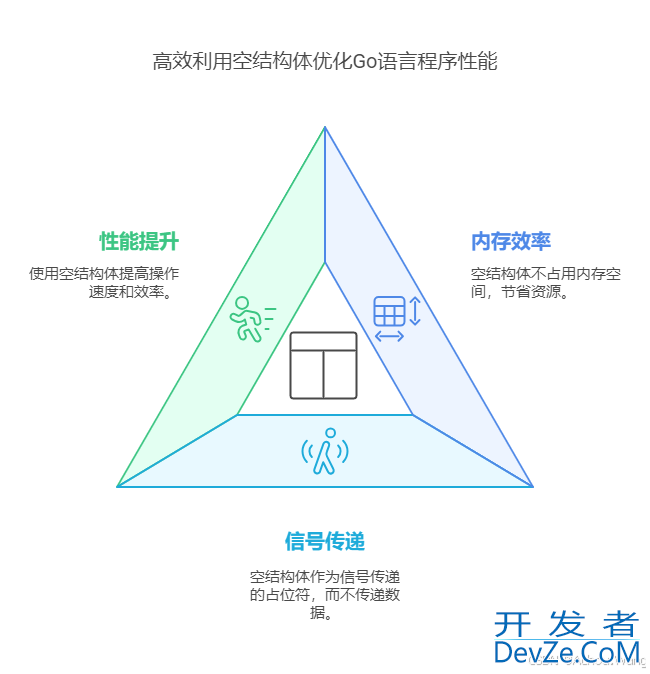

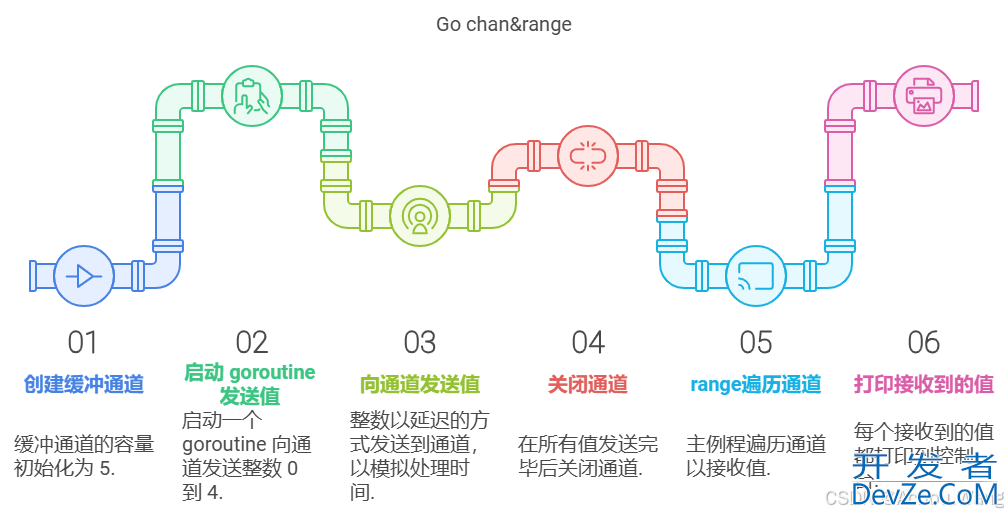




 加载中,请稍侯......
加载中,请稍侯......
精彩评论